3 conseils pour réduire la forte utilisation de données cellulaires sur l'iPhone avec iOS 9
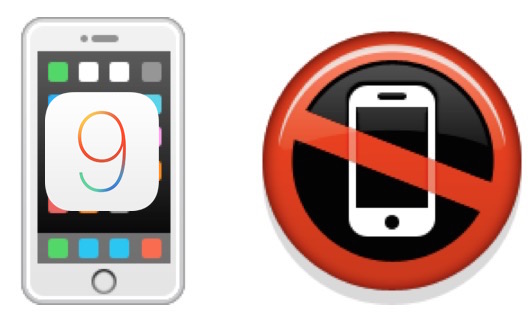
Alors que certains utilisateurs éprouvent des difficultés avec les données cellulaires ne fonctionnant pas du tout dans iOS 9 avec certaines applications, un autre groupe d'utilisateurs d'iPhone connaît le problème inverse, avec une consommation excessive de données mobiles après avoir mis à jour leur iPhones à iOS 9 . Étant donné que la plupart des utilisateurs n'ont pas de forfaits de données illimitées, une forte consommation de données cellulaires peut entraîner assez rapidement des frais supplémentaires, mais heureusement, il est possible de procéder à quelques ajustements faciles pour résoudre le problème de l'appétit de données mobiles d'iOS 9 sur les iPhones.
Si vous constatez une utilisation anormalement élevée des données cellulaires après la mise à jour vers iOS 9, les modifications suivantes devraient remédier au problème.
1 : Désactiver l'assistance Wi-Fi pour réduire l'utilisation des données cellulaires
L'assistance Wi-Fi utilise automatiquement les données cellulaires lorsqu'une connexion wi-fi est mauvaise, même si l'iPhone est connecté à un réseau local sans fil. C'est une bonne chose car votre expérience d'Internet est plus fiable, mais ce n'est pas si bien que cela signifie que vous utiliserez sans aucun doute plus de données cellulaires si vous êtes sur un réseau wi-fi rudimentaire. La solution est de le désactiver :
- Ouvrez l'application "Paramètres" et allez dans "Cellulaire"
- Faites défiler jusqu'en bas et trouvez "Wi-Fi Assist" et basculez en position OFF
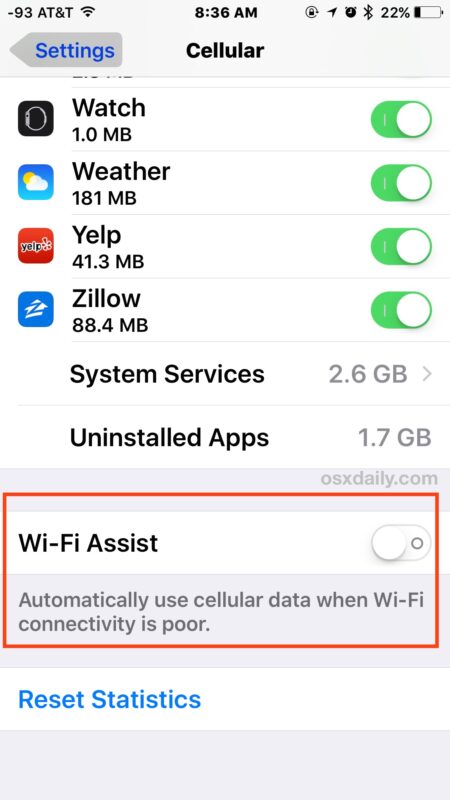
L'assistance Wi-Fi a été attribuée à elle seule à l'utilisation inhabituelle de données cellulaires avec iOS 9, mais elle n'est pas la seule coupable.
2 : Désactiver l'utilisation des données cellulaires de iCloud Drive
iCloud Drive est un très bon complément à iOS 9, mais si vous l'utilisez souvent et que vous avez une tonne de fichiers qui vont et viennent, il peut être assez gourmand en données. Désactivez cette fonction pour vous aider :
- Allez dans l'application Paramètres et choisissez "iCloud"
- Allez dans "iCloud Drive" et mettez "Use Cellular Data" en position OFF
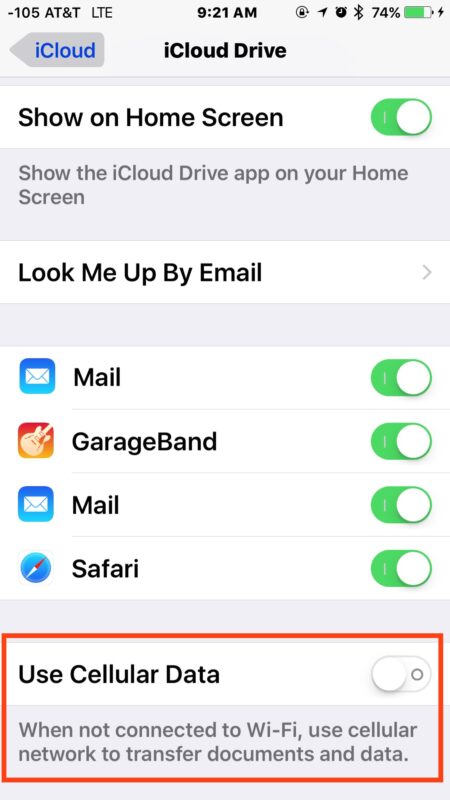
Si vous désactivez cette fonction, vous devrez vous connecter à un réseau wi-fi pour transmettre des fichiers et des données entre l'iPhone et l'iCloud Drive.
3 : Désactiver le rafraîchissement de l'application de fond pour arrêter l'utilisation des données cellulaires de fond
Le rafraîchissement des applications en arrière-plan est une fonction théoriquement utile dans la mesure où elle permet aux applications de se mettre à jour en arrière-plan lorsqu'elles ne sont pas actives, à l'instar du fonctionnement des applications sur un ordinateur de bureau comme OS X ou Windows. Mais en pratique, cela entraîne souvent une utilisation excessive de la batterie, et si les applications d'arrière-plan exploitent des données, vous constaterez qu'elles peuvent aussi être voraces en plans de données cellulaires. Il suffit d'éteindre cette fonction :
- Ouvrez l'application Paramètres et allez dans "Général" suivi de "Rafraîchissement de l'application de fond"
- Basculer l'interrupteur supérieur en position OFF (ceci aura un impact sur toutes les applications listées ci-dessous, pas besoin de les changer individuellement)
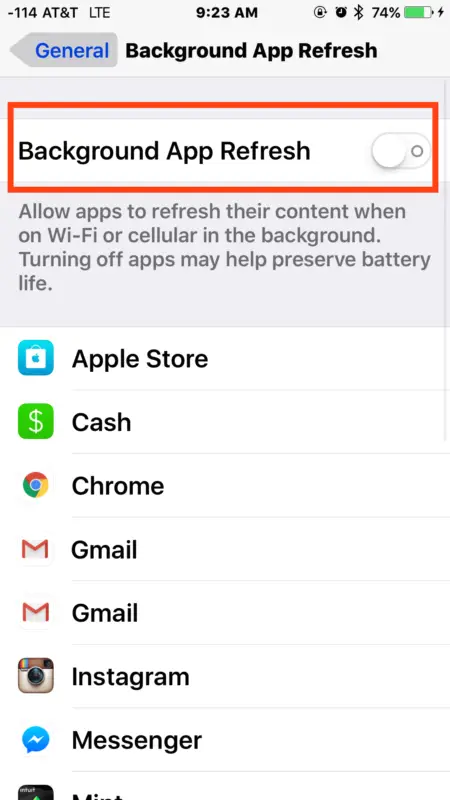
Moins d'utilisation de données, et vous découvrirez peut-être aussi que votre iPhone fonctionnant sous iOS 9 est plus performant et a une meilleure autonomie. Ce n'est pas vraiment un mauvais compromis !
Conseils supplémentaires pour réduire l'utilisation des données à haute densité cellulaire
Vous pouvez aller plus loin si vous voulez vraiment mettre votre utilisation de données cellulaires au régime en faisant des ajustements supplémentaires :
- Empêcher certaines applications d'avoir un accès aux données cellulaires sur l'iPhone, utile si une ou deux applications particulières sont le "data hog" identifié
- Désactivez complètement les données de votre iPhone si vous êtes vraiment dans le pétrin et que vous avez déjà dépassé la limite de votre forfait mobile
- Faire passer la vitesse de transmission des données des téléphones portables de LTE à 3G ou 2G Edge pour utiliser moins de données en ralentissant le téléchargement sur les téléphones portables, en appliquant une sorte de limite de vitesse (notez qu'il n'y a pas de limite de données, c'est juste plus lent)
- Désactiver les mises à jour et les téléchargements automatiques des applications dans iOS
Tous ces conseils devraient vraiment aider à réduire l'utilisation des données si vous avez découvert qu'elle était un peu excessive depuis la mise à jour vers iOS 9.
L'importance de l'utilisation des données cellulaires semble varier selon les utilisateurs d'iPhone, les réseaux qu'ils utilisent, les applications dont ils disposent et ce qu'ils font avec leur iPhone en général. Voici un exemple d'utilisation élevée de données cellulaires. Voici mon propre plan de données du samedi matin au lundi soir, où 1,3 Go de données ont été consommées sans rien faire d'inhabituel, juste des choses normales sur l'iPhone 6S. Mais, grâce à la fonction Wi-Fi Assist, une bonne partie de ces 1,3 Go de données a été transférée sur la connexion cellulaire alors que la connexion wi-fi était moins performante.
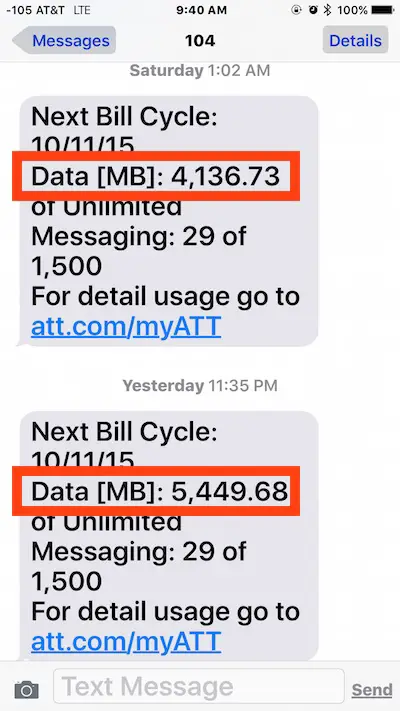
C'est assez lourd pour une utilisation pendant un peu moins de quatre jours, et pour les utilisateurs ayant un forfait cellulaire normal, ils pourraient rapidement épuiser leur réserve. Bien sûr, si vous avez encore un ancien forfait de données illimitées très convoité comme le mien, vous ne vous soucierez peut-être pas de tout cela, alors laissez votre iPhone manger les données comme s'il n'y avait pas de lendemain si vous voulez. Mais pour la plupart des utilisateurs de forfaits de données avec compteur, apporter quelques modifications peut éviter des frais supplémentaires et des factures de téléphone portable imprévues.
Connaissez-vous d'autres solutions pour remédier au problème de la consommation de données cellulaires avec iOS 9 ? Faites-le nous savoir dans les commentaires !

![Profil des utilisateurs d'Android vs iOS [Infographic]](https://iphonologie.fr/wp-content/uploads/2020/09/droid-vs-ios-300x175.jpg)

